vmware虚拟机打不开vmx文件怎么办 ?vmware虚拟机vmx文件打开方法
理论上vmx文件就是需要使用vmware虚拟机打开的,但是在实际使用的过程中,可能会遇到vmware虚拟机打不开vmx文件的情况,这可能是没有开启共享或兼容性导致的。
vmware虚拟机打不开vmx文件:
方法一:
1、首先点击左上角的“编辑”
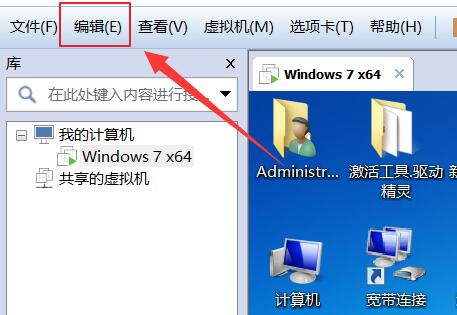
2、接着打开下拉菜单的“首选项”
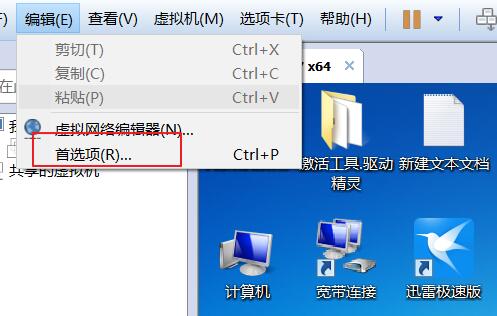
3、然后进入左边“共享虚拟机”
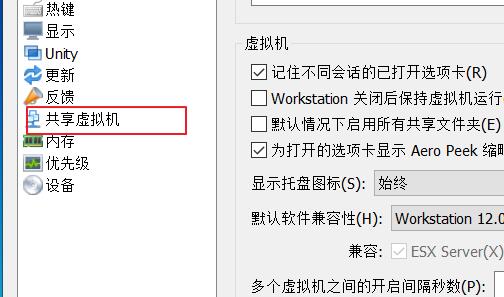
4、随后点击“启用共享”并“确定”保存即可。
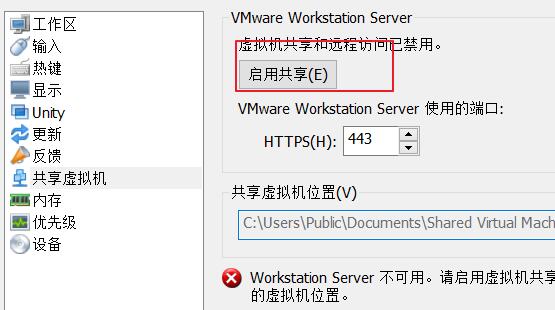
方法二:
1、还是无法打开的话,可以尝试右键vmware,打开“属性”
2、然后进入上方“兼容性”选项卡。
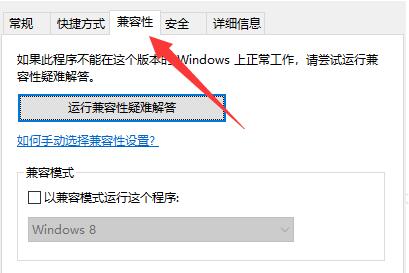
3、随后勾选“以管理员身份运行此程序”并“确定”保存。
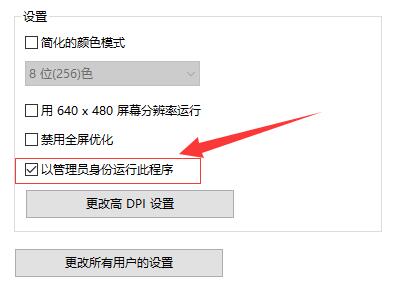
方法三:
1、还可以尝试打开“windows防火墙”
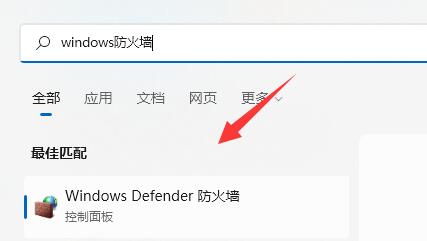
2、接着点击左边“启用或关闭windows防火墙”
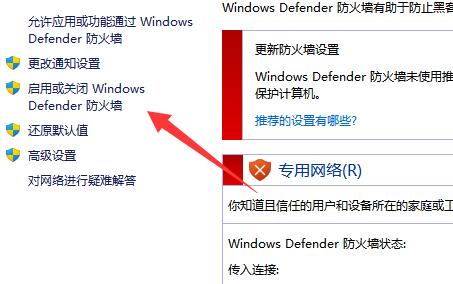
3、最后选择“关闭windows防火墙”并保存。要是有其他安全软件的话也一起关闭。
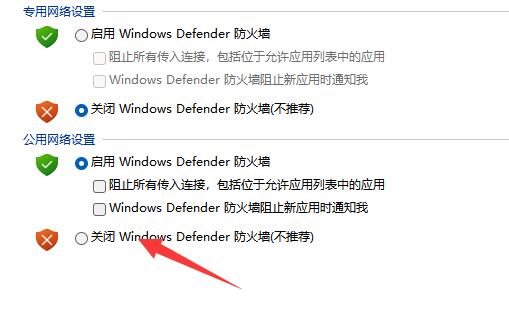
以上就死小编为大家带来的vmware虚拟机vmx文件打开方法,希望对大家有所帮助,更过相关内容请继续关注电脑系统之家。
最新推荐
-
excel怎么把一列数据拆分成几列 excel一列内容拆分成很多列

excel怎么把一列数据拆分成几列?在使用excel表格软件的过程中,用户可以通过使用excel强大的功能 […]
-
win7已达到计算机的连接数最大值怎么办 win7连接数达到最大值

win7已达到计算机的连接数最大值怎么办?很多还在使用win7系统的用户都遇到过在打开计算机进行连接的时候 […]
-
window10插网线为什么识别不了 win10网线插着却显示无法识别网络

window10插网线为什么识别不了?很多用户在使用win10的过程中,都遇到过明明自己网线插着,但是网络 […]
-
win11每次打开软件都弹出是否允许怎么办 win11每次打开软件都要确认

win11每次打开软件都弹出是否允许怎么办?在win11系统中,微软提高了安全性,在默认的功能中,每次用户 […]
-
win11打开文件安全警告怎么去掉 下载文件跳出文件安全警告

win11打开文件安全警告怎么去掉?很多刚开始使用win11系统的用户发现,在安装后下载文件,都会弹出警告 […]
-
nvidia控制面板拒绝访问怎么办 nvidia控制面板拒绝访问无法应用选定的设置win10

nvidia控制面板拒绝访问怎么办?在使用独显的过程中,用户可以通过显卡的的程序来进行图形的调整,比如英伟 […]
热门文章
excel怎么把一列数据拆分成几列 excel一列内容拆分成很多列
2win7已达到计算机的连接数最大值怎么办 win7连接数达到最大值
3window10插网线为什么识别不了 win10网线插着却显示无法识别网络
4win11每次打开软件都弹出是否允许怎么办 win11每次打开软件都要确认
5win11打开文件安全警告怎么去掉 下载文件跳出文件安全警告
6nvidia控制面板拒绝访问怎么办 nvidia控制面板拒绝访问无法应用选定的设置win10
7win11c盘拒绝访问怎么恢复权限 win11双击C盘提示拒绝访问
8罗技驱动设置开机启动教程分享
9win7设置电脑还原点怎么设置 win7设置系统还原点
10win10硬盘拒绝访问怎么解决 win10磁盘拒绝访问
随机推荐
专题工具排名 更多+





 闽公网安备 35052402000376号
闽公网安备 35052402000376号